конвертировать MPG / MPEG в MP4 с высокой скоростью и высоким качеством изображения / звука.
- Конвертировать AVCHD в MP4
- Конвертировать MP4 в WAV
- Конвертировать MP4 в WebM
- Конвертировать MPG в MP4
- Конвертировать SWF в MP4
- Конвертировать MP4 в OGG
- Преобразование VOB в MP4
- Конвертировать M3U8 в MP4
- Конвертировать MP4 в MPEG
- Вставить субтитры в MP4
- MP4 сплиттеры
- Удалить аудио из MP4
- Конвертировать 3GP видео в MP4
- Редактировать файлы MP4
- Конвертировать AVI в MP4
- Преобразование MOD в MP4
- Конвертировать MP4 в MKV
- Конвертировать WMA в MP4
- Конвертировать MP4 в WMV
4 лучших инструмента для преобразования GIF в видео или создания GIF из видео
 Размещено от Лиза Оу / 22 октября 2021 г. 16:00
Размещено от Лиза Оу / 22 октября 2021 г. 16:00Поскольку популярность социальных сетей продолжает расти и ускоряться, GIF-файлы также становятся все более популярными. GIF сейчас в основном используется для выражения мыслей, обмена забавными анимированными мемами, демонстрации эмоций и реакций с помощью анимированных изображений. GIF или формат обмена графикой - это файл изображения, вновь обретающий популярность. По этой причине вы, вероятно, захотите сделать GIF из видео.
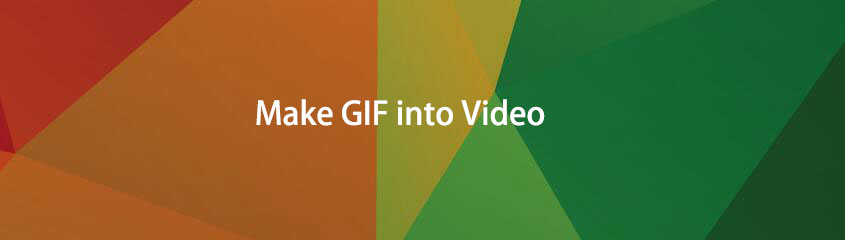
Однако может быть время, когда вы захотите превратить GIF в видео. Вероятно, есть какое-то содержимое GIF, которое вы хотели бы сохранить на своем устройстве в качестве видео. Возможно, вы будете использовать его для нового проекта редактирования мультимедиа, играть на всех медиаплеерах или бесплатно отправлять. Узнайте, как сделать GIF из видео или наоборот для любого использования.

Список руководств
1. Как превратить GIF в видео с помощью FoneLab Video Converter Ultimate
Конвертер видео FoneLab Ultimate это программа, предназначенная для преобразования всех типов видео и аудио форматов. Благодаря широкому спектру доступных форматов, FoneLab Video Converter Ultimate действительно является полезным инструментом с точки зрения потребностей преобразования. Узнайте, как максимально быстро и легко с помощью одного инструмента сделать GIF из видео или наоборот.
Video Converter Ultimate - лучшее программное обеспечение для конвертации видео и аудио, которое может конвертировать MPG / MPEG в MP4 с высокой скоростью и высоким качеством изображения / звука.
- Конвертируйте любые видео / аудио, такие как MPG, MP4, MOV, AVI, FLV, MP3 и т. Д.
- Поддержка 1080p / 720p HD и 4K UHD конвертирования видео.
- Мощные функции редактирования, такие как Обрезка, Обрезка, Поворот, Эффекты, Улучшение, 3D и многое другое.
Шаги по преобразованию GIF в видео с помощью FoneLab Video Converter Ultimate:
Шаг 1Для начала установите и запустите FoneLab Video Converter Ultimate на вашем компьютере.

Шаг 2Затем, чтобы импортировать GIF, который вы хотите преобразовать в видео, нажмите Добавить файл или перетащите файл прямо в интерфейс. FoneLab Video Converter Ultimate позволяет пользователям эффективно конвертировать один или несколько медиафайлов в один и тот же или разные медиаформаты одновременно.

Шаг 3В конце концов, выберите Профиль значок или Преобразовать все ви выберите формат видео в раскрывающемся меню. Здесь вы выбираете формат видео, в который хотите преобразовать свой GIF. Есть много различных форматов видео на выбор; выберите тот, который лучше всего соответствует вашим потребностям. Вы также можете изменить настройки вывода, щелкнув значок Настройки значку.


Если вы хотите внести какие-либо изменения в свой видеовыход перед преобразованием GIF, вы можете сделать это, нажав кнопку Редактировать or Порез иконки.

Шаг 4Наконец, нажмите Конвертировать кнопку, чтобы начать процесс преобразования GIF в видео. Прежде всего, имейте в виду, что исходный файл GIF будет преобразован в видеоформат, такой как MP4, без ущерба для качества.

Video Converter Ultimate - лучшее программное обеспечение для конвертации видео и аудио, которое может конвертировать MPG / MPEG в MP4 с высокой скоростью и высоким качеством изображения / звука.
- Конвертируйте любые видео / аудио, такие как MPG, MP4, MOV, AVI, FLV, MP3 и т. Д.
- Поддержка 1080p / 720p HD и 4K UHD конвертирования видео.
- Мощные функции редактирования, такие как Обрезка, Обрезка, Поворот, Эффекты, Улучшение, 3D и многое другое.
2. Как превратить GIF в видео с помощью Adobe Photoshop
Adobe Photoshop - один из лучших и самых популярных инструментов для редактирования видео, которые вы можете использовать. Эта программа позволяет создавать все, что угодно. Однако этот инструмент может напугать начинающих пользователей или тех, кто не разбирается в технике. Но вот простое решение, как сделать GIF в Photoshop из видео или видео из GIF.
Шаги по превращению GIF в видео с помощью Photoshop:
Шаг 1Во-первых, откройте Adobe Photoshop на своем компьютере. Первое, что вам нужно сделать, это импортировать ваш GIF-файл в программу. Для этого перейдите на вкладку «Файл» и нажмите Откройте. После этого найдите и выберите файл GIF, который нужно преобразовать в формат видеофайла.
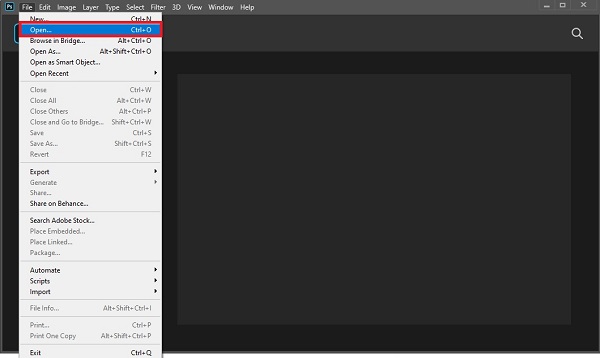
Шаг 2Во-вторых, отобразите изменения, внесенные в ваш файл. Для этого перейдите в Файл снова вкладку и выберите Экспортировать из выпадающего списка. Затем нажмите Рендеринг видео. При необходимости измените и нажмите оказывать для сохранения изменений.
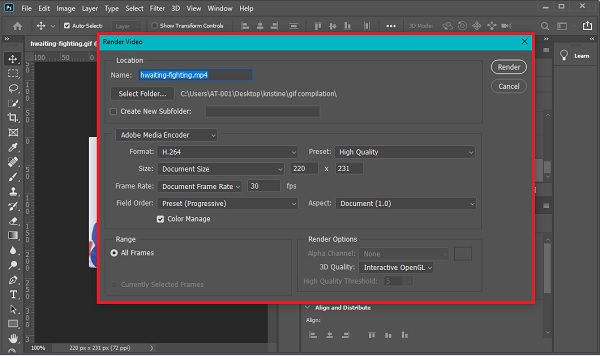
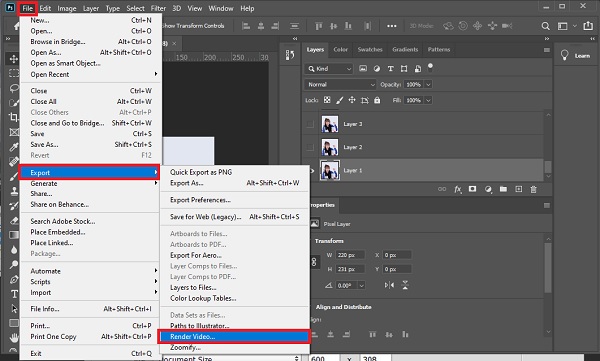
Шаг 3Наконец, перейдите к Файл вкладку в последний раз. В раскрывающемся списке выберите «Экспорт», затем нажмите Экспорт как. Установите выходной формат, затем нажмите Экспортировать.
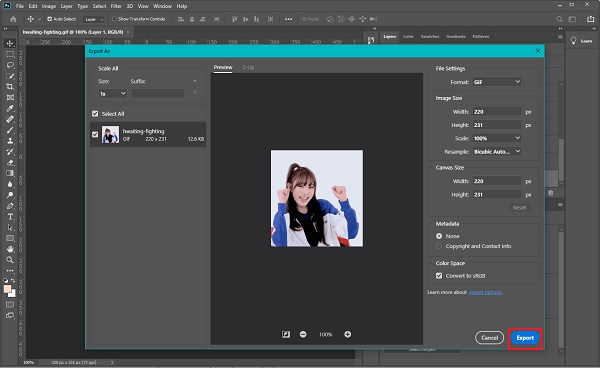
Однако, если вы не хотите загружать сторонние конвертеры на свой компьютер, вам лучше всего подойдут онлайн-альтернативы. Читайте дальше, чтобы узнать, как превратить GIF в видео с помощью онлайн-конвертеров.
Video Converter Ultimate - лучшее программное обеспечение для конвертации видео и аудио, которое может конвертировать MPG / MPEG в MP4 с высокой скоростью и высоким качеством изображения / звука.
- Конвертируйте любые видео / аудио, такие как MPG, MP4, MOV, AVI, FLV, MP3 и т. Д.
- Поддержка 1080p / 720p HD и 4K UHD конвертирования видео.
- Мощные функции редактирования, такие как Обрезка, Обрезка, Поворот, Эффекты, Улучшение, 3D и многое другое.
3. Как превратить GIF в видео в Интернете
В Интернете есть множество вариантов преобразования файлов между форматами GIF и видео, ниже приведены 2 из лучших и самых простых онлайн-конвертеров, которые вы можете использовать.
Как превратить GIF в видео с Adobe Spark
План Adobe Creative Cloud включает Adobe Spark - профессиональное приложение для создания мультимедиа, которое вы можете использовать в своем веб-браузере. Это может быть использовано для редактирования и создания медиафайлов.
Шаги, чтобы преобразовать GIF в видео с помощью Adobe Spark:
Шаг 1Для начала перейдите в свой веб-браузер и найдите и откройте официальную веб-страницу Adobe Spark.
Шаг 2Во-вторых, добавьте свой GIF в Adobe Spark. Вы можете сделать это, нажав ЛИСТАТЬ СПИСКИ вашего устройства или напрямую перетащив GIF в интерфейс.
Шаг 3Наконец, нажмите Скачать. Adobe Spark автоматически конвертирует все ваши медиафайлы.
Как превратить GIF в видео с CloudCovert
CloudConvert - это альтернативный онлайн-конвертер, который вы можете использовать для преобразования GIF в видео или любого видео формата в GIF.
Шаги по преобразованию GIF в видео с помощью CloudConvert:
Шаг 1Для начала перейдите в свой веб-браузер и найдите официальную веб-страницу CloudConvert. Впоследствии добавьте свой GIF-файл в CloudConvert. У вас есть пять вариантов добавления файла: с компьютера, с Google Диска, Dropbox, OneDrive или по URL-адресу.
Шаг 2Во-вторых, внимательно выбирайте GIF подать как Конвертировать и желаемый формат выходного видео в соответствии с необходимостью. В соответствии с вашими потребностями и предпочтениями выберите формат вывода видео.
Шаг 3Кроме того, если вы хотите изменить настройки вывода, щелкните значок Настройки значку.
Шаг 4Наконец, если ваш файл готов к преобразованию, нажмите Конвертировать, Наконец, нажмите Скачать чтобы сохранить преобразованное видео в локальную папку после завершения преобразования.
4. Часто задаваемые вопросы о том, как превратить GIF в видео
Почему я не могу опубликовать GIF в Instagram?
Instagram не позволяет пользователям создавать или загружать GIF-файлы прямо из приложения. Кроме того, GIF не будет работать, потому что он не зацикливается автоматически. Поэтому настоятельно рекомендуется конвертировать GIF в MP4 перед загрузкой.
Почему файлы GIF занимают гораздо больше места, чем файлы MP4?
Алгоритм сжатия без потерь, используемый GIF, гарантирует, что данные или качество не будут потеряны во время сжатия данных пикселей. Более того, анимированный GIF сохраняет каждый из своих кадров как независимые изображения GIF, которые при объединении дают ощущение движения, в результате чего движется больше графики, чем в первые дни мультфильмов.
Вы хотите использовать что-то кроме смайликов, чтобы передать или выразить свои чувства или реакции? В этой ситуации вы можете конвертировать любое видео в GIF или ваш GIF в любой видеоформат. Это бесспорно просто и быстро. Более того, Конвертер видео FoneLab Ultimate является наиболее рекомендуемым инструментом из-за большого количества поддерживаемых им типов файлов и встроенных функций редактирования, которые могут помочь вам сэкономить время и усилия при редактировании и преобразовании медиафайлов.
Video Converter Ultimate - лучшее программное обеспечение для конвертации видео и аудио, которое может конвертировать MPG / MPEG в MP4 с высокой скоростью и высоким качеством изображения / звука.
- Конвертируйте любые видео / аудио, такие как MPG, MP4, MOV, AVI, FLV, MP3 и т. Д.
- Поддержка 1080p / 720p HD и 4K UHD конвертирования видео.
- Мощные функции редактирования, такие как Обрезка, Обрезка, Поворот, Эффекты, Улучшение, 3D и многое другое.
